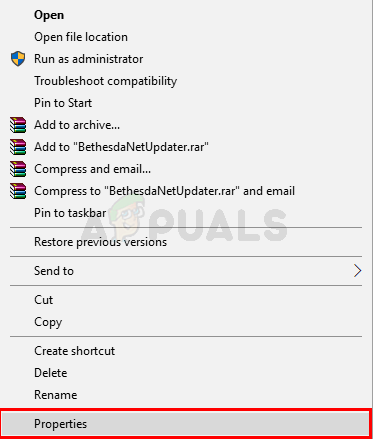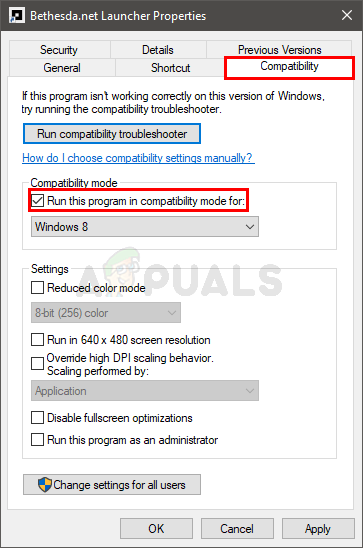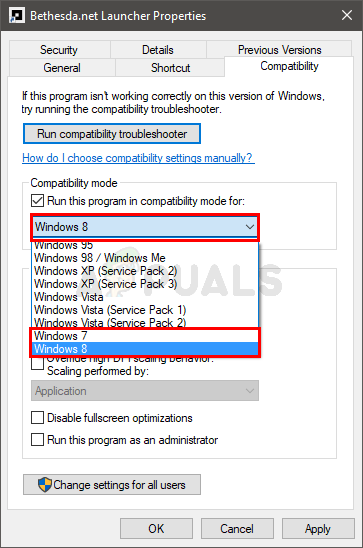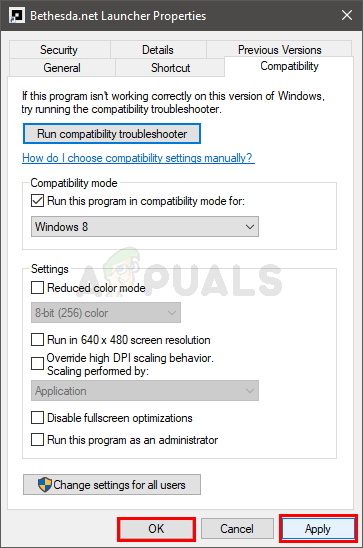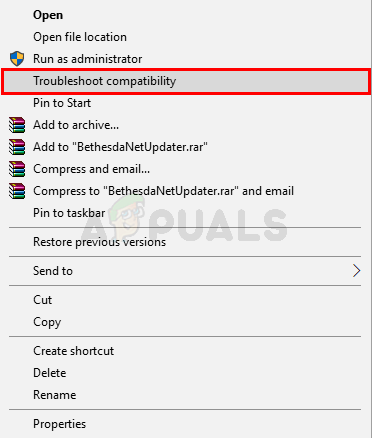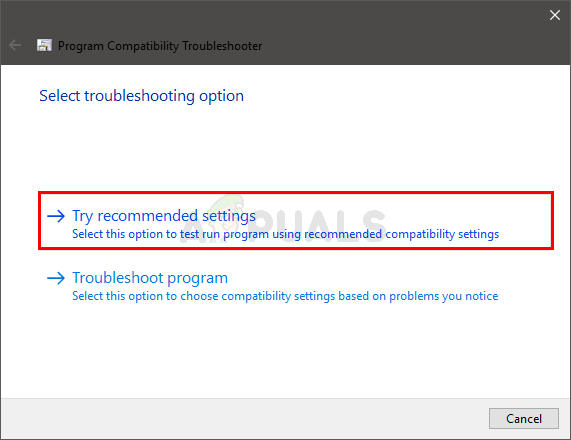Twcu.exe, también conocido como TP-LINK Wireless Client Utility, es una aplicación de configuración necesaria para ejecutar correctamente los adaptadores inalámbricos. La utilidad de configuración inalámbrica TP-LINK se instala en el sistema de los usuarios que utilizan los adaptadores TP-LINK. La instalación de esta utilidad agregará un servicio a la lista de servicios de Windows y se ejecutará continuamente en segundo plano.
Twcu.exe se encuentra en C: N-Program FilesN-TP-LINK y es utilizado por TP-LINK para conectarse a Internet. El nombre del archivo ejecutable principal es twcu.exe y se puede ver en la pestaña de servicios del administrador de tareas.
Si ha actualizado recientemente su Windows 10 o si ha actualizado a Windows 10 desde una versión anterior de Windows, es posible que vea un error relacionado con TWCU o twcu.exe. Cuando encienda la computadora, verá un mensaje de error como este
Este error aparecerá una vez que llegue al escritorio y aparecerá cada vez que inicie sesión en Windows.
En primer lugar, este error está relacionado con su utilidad de configuración inalámbrica TPlink. Casi todos los usuarios que enfrentan este error tenían la utilidad de configuración inalámbrica TPlink instalada en su sistema. Los problemas de compatibilidad son la causa más probable de este mensaje de error, especialmente si ha comenzado a experimentar el problema después de actualizar a Windows 10.
Método 1: ejecutar en modo de compatibilidad
Dado que la razón más probable de este problema es un problema de compatibilidad, lo más lógico es ejecutar la Utilidad de configuración inalámbrica TPlink en modo de compatibilidad. Estos son los pasos para ejecutar la utilidad de configuración en modo de compatibilidad.
Nota: No tengo una utilidad de configuración inalámbrica TPlink, por lo que estoy realizando estos pasos en una aplicación diferente. No debería tener ningún problema, ya que estos pasos serán los mismos para la Utilidad de configuración inalámbrica de TPlink.
-
Localice la Utilidad de configuración inalámbrica de TPlink. Debe estar en su escritorio.
-
Haga clic con el botón derecho en la Utilidad de configuración inalámbrica TPlink y seleccione Propiedades
-
Haga clic en la pestaña Compatibilidad
-
Marque la casilla Ejecutar este programa en modo de compatibilidad para:
-
Seleccione Windows 8 o Windows 7 de la lista desplegable
-
Haga clic en Aplicar y luego seleccione Aceptar
Compruebe si esto soluciona el problema o no.
Método 2: Operación en modo de compatibilidad (alternativa)
Este es el mismo método 1 pero proporciona una forma alternativa de solucionar problemas de compatibilidad con la Utilidad de configuración inalámbrica TPlink.
Siga los pasos a continuación para solucionar el problema de compatibilidad.
-
Localice la utilidad de configuración inalámbrica de TPlink.Esta debería estar en su escritorio
-
Haga clic con el botón derecho en la Utilidad de configuración inalámbrica TPlink y seleccione Solucionar problemas de compatibilidad
-
Haga clic en Probar la configuración recomendada
No debería ver el mensaje de error una vez que se complete el proceso.
Post relacionados:
- ▷ ¿Cuál es la aplicación para el registro de un dispositivo sintonizador de TV digital y debe eliminarse?
- ⭐ Top 10 reproductores de IPTV para Windows [2020]
- ⭐ ¿Cómo obtener cuentas gratuitas de Fortnite con Skins?
- ▷ ¿Cómo soluciono el código de error «WS-37403-7» en PlayStation 4?
- ▷ Los 5 mejores navegadores para Windows XP
- ▷ Cómo deshabilitar Adobe AcroTray.exe desde el inicio